Vulhub是一个基于docker和docker-compose的漏洞环境集合,进入对应目录并执行一条语句即可启动一个全新的漏洞环境,让漏洞复现变得更加简单,让安全研究者更加专注于漏洞原理本身。
因为vulhub是基于linux的,所以准备个linux系统,并且先安装docker以及docker-compose,pip,不然安装不了docker还有docker-compose的安装坑贼多
docker是啥我就不多说了,都知道
接下来就是安装docker
先更新下自己的yum包
命令:yum update
[root@localhost ~]# yum update
已加载插件:fastestmirror
Loading mirror speeds from cached hostfile
- base: centos.ustc.edu.cn
- extras: mirrors.aliyun.com
- updates: mirrors.cn99.com
base | 3.6 kB 00:00:00
extras | 3.4 kB 00:00:00
updates | 3.4 kB 00:00:00
正在解决依赖关系
–> 正在检查事务
—> 软件包 NetworkManager.x86_64.1.1.12.0-6.el7 将被 升级
—> 软件包 NetworkManager.x86_64.1.1.12.0-10.el7_6 将被 更新

时间说长不长,说短不短,中途需要按下Y确认下(这步骤正常来就行,不会出什么问题)
完成之后会出现这个图

然后安装需要的软件包, yum-util 提供yum-config-manager功能,另外两个是devicemapper驱动依赖的
命令:yum install -y yum-utils device-mapper-persistent-data lvm2
搞完之后会出现这样的画面

完了接着下一步, 设置yum源
命令:
yum-config-manager --add-repo http://download.docker.com/linux/centos/docker-ce.repo 中央仓库
或者
yum-config-manager --add-repo http://mirrors.aliyun.com/docker-ce/linux/centos/docker-ce.repo 阿里云
这边我选的是第一个

然后查看所有docker版本,并选择特定版本安装
命令:yum list docker-ce --showduplicates | sort -r

接着就是来到安装docker了
命令:yum install docker-ce-版本号,我选的是docker-ce-18.06.3.ce

期间需要按Y确认

正常来说,安装完成是没有错误提示的,如下图

接下来就是启动docker了,命令:systemctl start docker
但是,正当我高高兴兴去启动docker的时候,我吐掉了

查看下自己的docker版本,发现有docker啊

反手查看下自己的防火墙状态,命令:firewall-cmd --state

发现人家正run着呢,停了它
命令:systemctl disable firewalld.service

然后重新安装最新版本的docker engine-community和containerd
命令:yum install docker-ce docker-ce-cli containerd.io

期间还是需要按y确认,没问题之后就是这样

接着重启docker,然后查看docker版本
命令:systemctl start docker
命令:docker version
如果出现server,还有client你就成了

接着直接下载安装vulhub
命令: git clone https://github.com/vulhub/vulhub.git
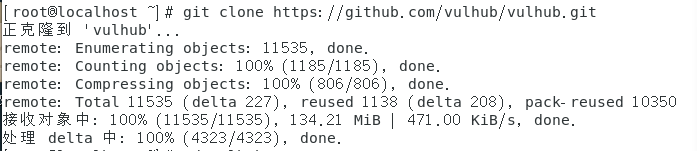
完成之后,cd过去就行了
命令:cd vulhub

如果进来就是成功了,如果没有的话,我就不知道了,自己找百度,如果进来了,也别高兴,有可能会启动不起来,别问我我为什么知道。
cd一个进去
这边找个例子来试试
cd struts2/
cd s2-045
ls

启动一波,命令:docker-composer up -d

哎嘿,没想到吧,就是启动不起来,原因是没docker-compose ,不信搞个docker-compose -v试试,会发现说找不到命令

那下载一波
命令:pip install docker-compose,这时候就会发现,还是找不到命令

这里就是我开头说的,需要docker还有docker-compose和pip的原因
docker-compose是需要用到pip命令的,然后pip需要用到py,所以如果没py的还得去下一波py,这边就不演示了,系统自带了个py2.7,所以直接按跟py2.7兼容的就行了
命令:curl -s https://bootstrap.pypa.io/pip/2.7/get-pip.py | python2.7

这里说明下,如果你用的是py3的话,那安装的命令跟py2的是不一样的
命令:curl -s https://bootstrap.pypa.io/get-pip.py | python3
安装成功之后这时候就可以开始安装docker-compose了
命令:pip install docker-compose

当我以为搞定的时候,有出现了最不想看到的红色

这边是因为这个文件和要安装的冲突了,这类问题强制升级下就行了,不要问我因为啥,俺也不知道
命令:sudo pip install --ignore-installed +模块名
搞完就可以重新安装docker-compose了

后面又出现了红色,心情炸裂,仔细一看好像没啥毛病

试试看docker-compose -v,哎嘿,可行

重新启动一下靶场,发现还是不行,裂开

这里是因为国内网络问题,无法连接到 ,更换默认镜像源即可
Docker中国区官方镜像:
https://registry.docker-cn.com
网易:
http://hub-mirror.c.163.com
中国科技大学:
https://docker.mirrors.ustc.edu.cn
阿里云:
https://cr.console.aliyun.com/
修改步骤如下:
创建或修改 /etc/docker/daemon.json 文件
vi /etc/docker/daemon.json
修改为如下形式
{
“registry-mirrors” : [“https://docker.mirrors.ustc.edu.cn”]
}
重启docker服务使配置生效
systemctl daemon-reload
systemctl restart docker

然后就可以重新进去项目文档去启动靶场

出现了久违的绿色,在写代码,配置环境的时候最喜欢看到绿色的东西了,啧啧啧,格外亲切
这时候浏览器登录就行了,http://本机ip:8080,哎嘿,成了























 223
223











 被折叠的 条评论
为什么被折叠?
被折叠的 条评论
为什么被折叠?








